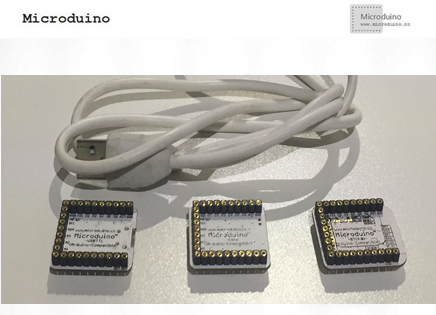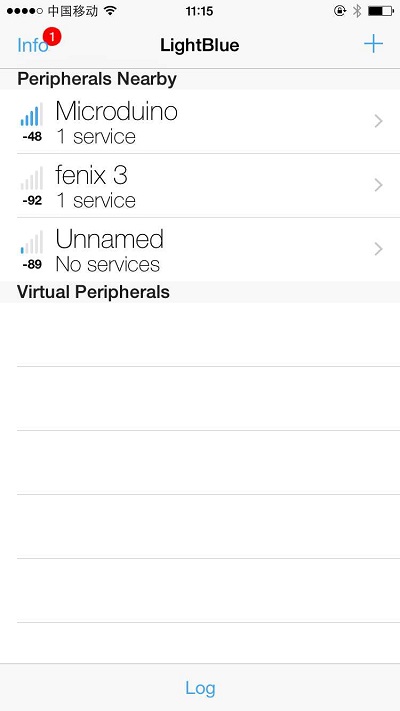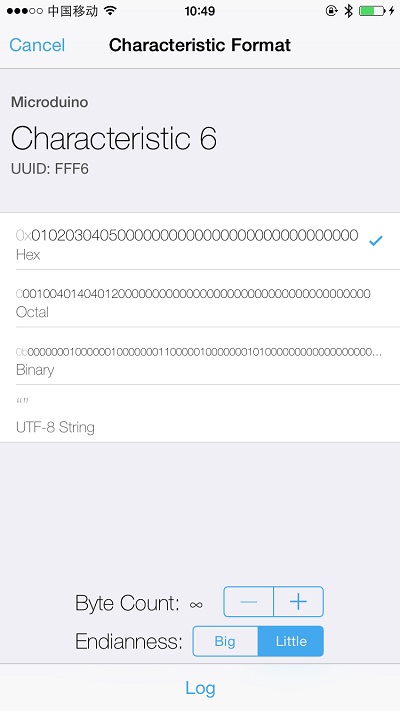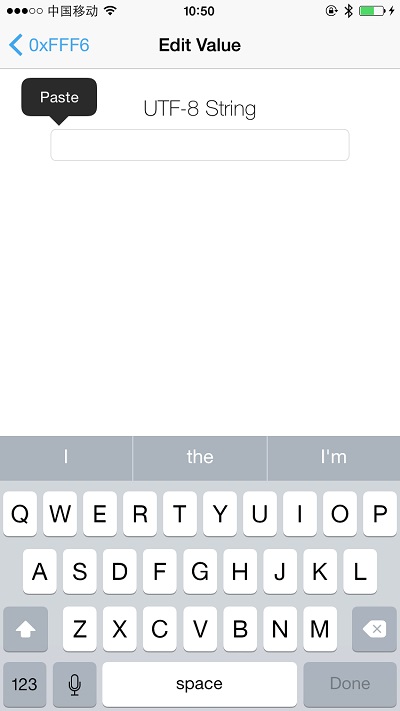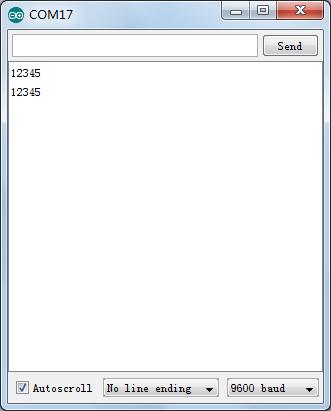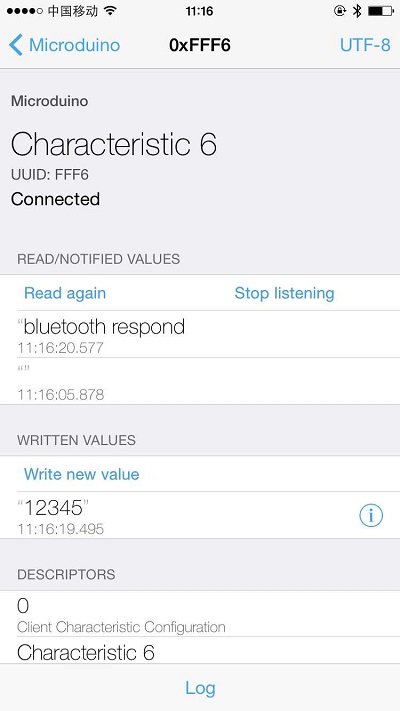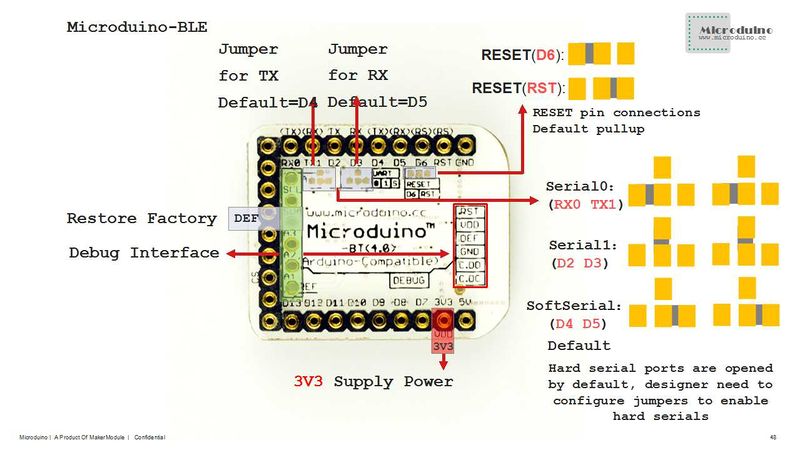Microduino BLE IOS-202KIT/zh
| Language | English |
|---|
概述项目名称:Microduino BT与IOS设备进行通讯 目的:将Microduino-Core和Microduino BT运行秒数串口透传数据到IOS设备。 难度:初级 耗时:30分 制作者:Microduino Studio-YLB | ||||||||||||
材料清单
| ||||||||||||
Arduino IDE(1.0版本以上)、前往App Store里下载LightBlue;
文档测试程序下载:文件:BT.zip 调试 | ||||||||||||
|
步骤一:将Microduino-Core与Microduino-USBTTL两个模块叠在一起,将USB线插入USBTTL的插孔,另一端连接电脑USB插口,启动Arduino IED,打开之前下载的开发包的中Microduino提供的测试程序M_ble_Serial.ino,在工具(tools)->板卡(Board)中选择Microduino Core (Atmega328P@16M,5V),并在工具(tools)->串口(Serial)中选择对应的串口号。之后点击IDE左上角的√按钮对程序进行编译,编译结束后点击√右边的->按钮将程序烧录到板子中; | ||||||||||||
|
步骤二:程序下载完毕将所有模块叠加,并使用USB数据线把模块连到电脑,注意先断电再叠加。 | ||||||||||||
|
步骤三:开始设置IOS设备,启动IOS设备的蓝牙功能,安装“lightblue”App,打开App,并在电脑端IDE中打开串口监视器; 步骤四:打开LightBlue;进入的界面是蓝牙设备搜索界面,从“Peripherals Nearby”下的列表中找到Microduino的蓝牙设备,点击该条目使手机与其建立连接 | ||||||||||||
|
连接后进入页面如下: 步骤五:选择并点击Characteristic6,观察屏幕右上方的编码格式,默认为Hex 16进制编码,如果要显示字符串请点击Hex所在的按钮并选择UTF-8编码格式,之后点击“Listen for notifications”使手机进入监听状态。 步骤六:点击Write new value,弹出文本编辑界面 自定义输入一个英文和数字组成的字符串,观察手机和串口的显示结果 结果可以从图中看到串口收到了手机发送的数据“12345”,手机端也收到了蓝牙返回的数据“bluetooth respond”,说明蓝牙双向通信是畅通的 注意问题
|